Free Studio er allur-í-einn DVD og vídeó toolkits búnar til með DVDVideoSoft. Free Studio leyfir þér aðgang auðveldlega þangað verkfæri í einn stað: YouTube Downloader; Audio Converter; DVD Creator; vídeó breytir; skjár upptökutæki og svo framvegis.
Fá the bestur frjáls Studio fyrir Mac Val
Þessi grein mun kynna bestu val Free Studio fyrir Mac - iSkysoft iMedia Breytir Deluxe fyrir Mac, sem felur í næstum allar ofangreindar aðgerðir. Með henni getur þú umbreyta vídeó, brenna DVD, afrita DVD diska, þykkni hljómflutnings, hlaðið á vídeó (ekki bara á YouTube), taka skjár, etc Það er allt-í-einn DVD og vídeó skemmtun lausn á Mac. Nú er hægt að fá ókeypis prufa útgáfa til að gefa það a reyna.
iSkysoft iMedia Breytir Deluxe - Video Converter
Free Studio fyrir Mac Best Alternative:
- Umbreyta 150 + Video / Audio Snið - umbreyta hvort venjulegu eða hár skýring vídeó í verkefnum og í hvaða formi mögulegt.
- Vinnur á hraða 90X - styðja hár hraði viðskipti með 90X meiri hraða en hinn vídeó breytir við núll gæði tap.
- Umbreyta netinu Videos - sækja vídeó frá 1,000+ online vídeó staður og þá umbreyta til annar snið vídeó samræmi við þörf þína.
- Innbyggðri Editor - uppskera, snyrta, snúa, bæta vatnsmerki, texti og aðrar tæknibrellur vídeóin nota þetta fjölhæfur tól.
- Flytja til tæki - flytja breytt eða sótt vídeó til allir flytjanlegur tæki með USB-snúru tengdur.
- Brenna á DVD - brenna vídeó til að eyða DVD eða afrita DVD skrá til vara til notkunar heima.
Hvernig Til Nota Free Studio fyrir Mac Val
iSkysoft iMedia Breytir Deluxe fyrir Mac er öflugur enn þægilegur til nota. Eins og mörg önnur Mac forrit, þú þarft ekki að gera fullt af stillingum til að fá það sem þú vilt, bara draga og sleppa og nokkra smelli er nóg. Sjá hér að neðan fylgja til að læra hvernig á að nota þetta allt-í-einn umsókn val á Free Studio fyrir Mac.
- Leiðbeiningar 1. Umbreyta myndbönd / hljómflutnings með besta val til Free Studio fyrir Mac
- Guide 2. Hvernig á að brenna vídeó til DVD á Mac með Frjáls Studio fyrir Mac Val
- Guide 3. Hvernig á að sækja og umbreyta vídeó (YouTube Innifalið)
Leiðbeiningar 1. Umbreyta myndbönd / hljómflutnings með besta val til Free Studio fyrir Mac
Step 1. Innflutningur myndbönd / hljómflutnings til þessarar Free Studio Mac Val
Keyra þetta Frítt Studio Val eftir að setja, og innflutningur vídeó eða hljómflutnings til áætlunarinnar með því að draga og sleppa myndbönd / hljómflutnings til Vídeó Breytir fyrir Mac. Eða þú gætir smellt á "Add Files" hnappinn efst til vinstri af the aðalæð gluggi og þá Fletta eða leita myndbönd / hljómflutnings í Media Browser þessarar Free Studio fyrir Mac val og þá flytja til tengi.

Skref 2. Veldu framleiðsla snið
Í sniði bakkanum, velja miða vídeó eða hljómflutnings-snið af vídeó / hljóð / Tæki flokki. Allir venjulegir snið eru studd, þar á meðal AVI, MP4, MOV, M4V, DivX, MPG, MP3, WAV, AIFF, WMA etc Þú getur jafnvel breyta til vinsæll hreyfanlegur tæki Forstillta snið beint, svo sem iPhone, iPad, iPod, Samsung, Huawei, HTC, etc Þetta Free Studio Mac val gerir einnig að breyta umrita stillingum fyrir myndbönd og hljómflutnings-, í þessu tilfelli, bara smella Setting við hlið til að breyta bitrate, ndu, gæði, sýnishorn hlutfall, sund, osfrv þegar þú þörf.

Skref 3. Byrja að umbreyta Video / Audio
Eftir að stillingar hafa lokið skaltu smella á "Breyta All" hnappinn neðst til hægri á helstu tengi til að hefja viðskipti fyrir vídeó / hljóð. Bara láta þetta snjallt app séð um restina fyrir þig og njóta festa ummyndun hraði alltaf!

Guide 2. brenna vídeó á DVD á Mac Bílastæði Studio fyrir Mac Val
Þrep 1. Sjósetja Free Studio Mac Val og fara til Brenna Flipi
Sjósetja Free Studio fyrir Mac val, og skipta yfir í "brenna" flipanum til að slá DVD brennandi ham.

Skref 2. flutt núverandi eða Sótt Video Files
Eins og lýst er hér að framan, draga og sleppa skrám sem þú vilt að brenna á DVD til áætlunarinnar, eða finna skrár á efnisvafranum kveðið á áætluninni. Þessi Mac Free Studio val veitir einnig við ýmsa DVD Forstillta sniðmát með þema um rómantíska, fjölskyldu, minni, haf, vísindi o.fl. Veldu það sem þú vilt til að auka afköst árangur.
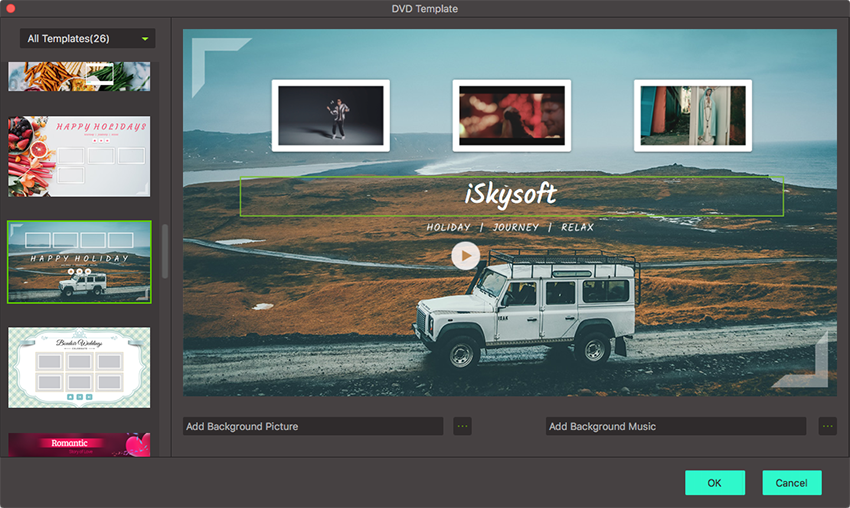
Skref 3. Brenna á DVD disk
Þegar þú ert ánægð með árangurinn, setja inn auðan DVD diskur, gefa nafn til að framleiðsla DVD og smelltu á "Burn" til að hefja umbreyta vídeó til a heimili DVD bíómynd.
Guide 3. Sækja og umbreyta vídeó (YouTube Innifalið)
Skref 1. Open iSkysoft Vídeó Breytir fyrir Mac
Keyra þetta Frjáls Vídeó til Mac val og skipta yfir í "Download" flipann ofan.

Skref 2. Niðurhal Myndband með einu einföldu smella
Fara til the vídeó á síðuna sem þú vilt hlaða niður vídeó frá. Afritaðu slóðina á vídeó og þá líma það á að sækja flipann með því að smella á "Paste URL" hnappinn, the vídeó tölvu að greina slóðina og byrja á að sækja sjálfkrafa.
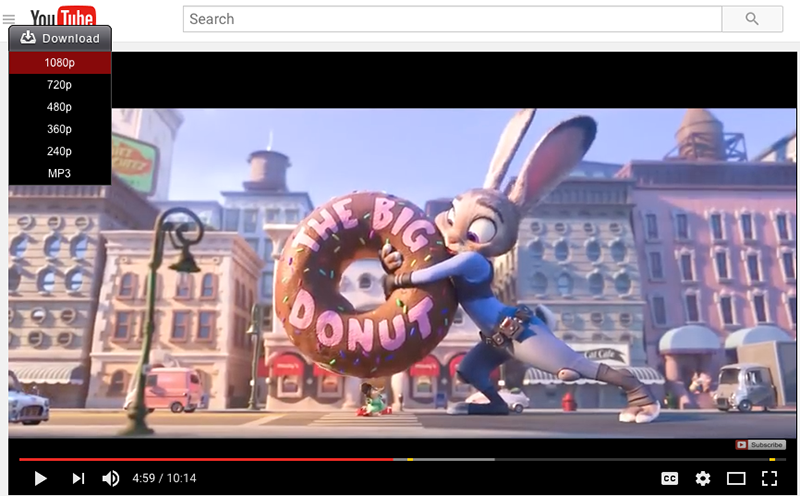
Skref 3. umbreyta eða spila niðurhal Myndbönd
Tvöfaldur smellur á myndskeiðið til að spila það. Ef þú vilt að umbreyta það til annar snið, bara draga það til the atriði bakkanum í "Breyta" flipanum og veldu framleiðsla snið sem þú vilt. Ef þú vilt brenna online vídeó á DVD, fara að brenna flipann frekar en Umbreyta flipann efst Þetta Free Studio fyrir Mac val styður alla vinsælustu flytjanlegur tæki eins og iPhone 7/7 Plus / SE / 6s / 6s plús / 6/6 Plus / 5s / 5c / 5 / 4S, iPad Pro / 3/2/1 / loft / Mini, iPod, PSP, o.fl. Þess vegna getur þú sótt online vídeó til að njóta á tækinu án nettengingar.
A Free Studio fyrir Mac val er veitt á þessari síðu. Athugið að við erum ekki félag DVDVideoSoft og hafa ekki tengd við það. vöruheiti, lógó, vörumerki og önnur vörumerki eru eign viðkomandi eigenda vörumerkja.




